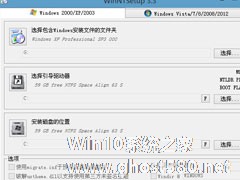-
在Win系统该怎样用U盘分区
- 时间:2024-05-17 22:40:33
大家好,今天Win10系统之家小编给大家分享「在Win系统该怎样用U盘分区」的知识,如果能碰巧解决你现在面临的问题,记得收藏本站或分享给你的好友们哟~,现在开始吧!
如何在Win系统该怎样用U盘分区?相信大家对于windows下识别U盘还比较不了解吧!现在系统之家将为大家分享下windows系统如何U盘分区,想分多少就分多少的技巧:
正常情况下我们的U盘,在我的电脑中显示的是可移动的存储。我们就是要在这里改成---本地磁盘,如何windows系统把U盘认成硬盘。
在设备管理器中-----磁盘驱动器- 列表里有硬盘和你的U盘,单击右键,更新驱动程序。下一步----选择从列表或者指定位置安装,------下一步------选择不要搜索,我要自己选择安装的驱动程序。(一定注意)下一步---选择从磁盘安装-----浏览找到[U盘分区电脑可见驱动]就是cfadisk.inf。下一步,windows会提示不推荐,不管他,点是。然后windows又提示签名,点仍然继续。
windows复制文件。结束。要求重启,不必重启。
打开我的电脑,U盘已经是本地磁盘了。
用一般的分区工具,或者windwos自己的磁盘管理,你想分多少就分多少吧。以前分的,也看见了,哈哈哈。
这样,你只能在这台机子看到所有分区。到别的计算机,就只有第一个分区了。你可以把驱动放到第一分区。几十k大小。想用了一装就可以。
卸载很简单:
在刚才的那个设备管理器中一路让windows自动安装一遍驱动,就成了可移动存储了。
以上这些相信一些菜鸟也大概清楚了怎样的操作,说实在天下没有天生的高手,只有不学习的菜鸟,以后系统之家的编辑将会再接再厉的,为大家分享不能解决的问题。
以上就是关于「在Win系统该怎样用U盘分区」的全部内容,本文讲解到这里啦,希望对大家有所帮助。如果你还想了解更多这方面的信息,记得收藏关注本站~
『本②文★来源Win10系统之家,转载请联系网站管理人员!』
相关文章
-

如何在Win系统该怎样用U盘分区?相信大家对于windows下识别U盘还比较不了解吧!现在系统之家将为大家分享下windows系统如何U盘分区,想分多少就分多少的技巧:
正常情况下我们的U盘,在我的电脑中显示的是可移动的存储。我们就是要在这里改成---本地磁盘,如何windows系统把U盘认成硬盘。
... -
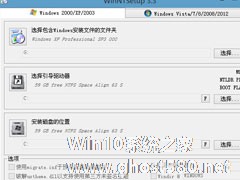
在之前的教程中,小编已经为大家介绍了硬盘安装原版winxp的方法,接下来小编要继续为大家介绍使用U盘来安装原版xp系统的方法。使用硬盘安装和使用U盘安装的方法差别有点大,但其实,使用U盘更为流行。下面,我们就一起往下看看U盘安装原版winxp系统的具体方法吧!
方法步骤
第一步:重启电脑,在开机画面出来的时候按“快捷键”直接进入u大侠主窗口界面。
... -

通常情况下,很多用户为了自己的电脑安全,都会设置登录密码,保护电脑安全。不过有些用户比较容易忘记这个登录密码,刚刚设置的密码转眼就忘了,这该怎么办呢?其实我们可以利用U盘绕过登录界面,那么该如何操作呢?下面一起来看看吧!
所需工具
1.U盘一个
2.USBoot(U盘启动制作软件)
3.Winrar(压缩软件)
这个方法我亲... -

<spanstyle="line-height:18px;font-family:'lucidaGrande',Tahoma,Arial,Helv